- Kunskapsbas
- Konto och konfiguration
- Kontohantering
- Logga in på HubSpot
Logga in på HubSpot
Senast uppdaterad: 14 oktober 2025
Tillgänglig med något av följande abonnemang, om inte annat anges:
Det finns flera sätt att logga in på HubSpot. Du kan ange en e-postadress och ett lösenord, logga in med Google, logga in med Microsoft, använda passnycklar eller använda single sign-on om du har ett Pro- eller Enterprise-konto. Om SSO är aktiverat loggas du ut från HubSpot efter 24 timmars inaktivitet.
Om du letar efter HubSpots inloggningssida klickar du på knappen nedan.Innan du börjar
Innan du sätter igång bör du notera följande:
- Endast HubSpot-kunder, gratisanvändare eller testanvändare kan logga in på HubSpot. Om du har registrerat dig för att få en e-bok eller registrerat dig för ett webbseminarium, men inte har ett aktivt konto, kommer du inte att kunna logga in.
- Om du försöker logga in och ser meddelandet Du har inga konton kan ditt konto ha avaktiverats. Läs mer om avaktiverade konton.
- Om HubSpot inte känner igen din webbläsare eller enhet kommer du att bli ombedd att bekräfta din identitet med en verifieringskod via e-post. Detta är separat från den bekräftelsekod du får när du loggar in med tvåfaktorsautentisering. Läs mer om inloggningsbekräftelser och kontosäkerhet.
- Om du har glömt ditt lösenord:
- Från inloggningssidan kan du återställa ditt lösenord.
- Om e-postmeddelandet om återställning av lösenord inte visas i din inkorg, lägg till hubspot.com i din e-postlista.
Felsök inloggningsproblem
Om du inte kan logga in på HubSpot kan du prova följande felsökningssteg:- Bekräfta att din webbläsare stöds av HubSpot.
- Om du har flera e-postadresser, se till att du använder den e-postadress som är kopplad till ditt HubSpot-konto.
- Rensa cacheminnet och cookies i din webbläsare och försök igen.
- Kontrollera status.hubspot.com för att se om det finns ett känt inloggningsproblem. HubSpot kommer att fortsätta att uppdatera den här sidan med ny information.
- Försök logga in från ett annat nätverk, till exempel ett mobilnät, för att se om problemet är nätverksrelaterat. Om du kan logga in från ett annat nätverk, kontakta din IT-avdelning eller nätverksadministratör för att felsöka nätverksproblemet.
- Läs om hur du felsöker om du inte får e-postmeddelanden från HubSpot-systemet.
- Aktivera cookies från tredje part i dina Chrome-inställningar:
- Klicka på de tre vertikala prickarna uppe till höger i webbläsaren Chrome och välj sedan Inställningar.
- I avsnittet Sekretess och säkerhet klickar du påCookies och annan webbplatsdata.
- Se till att Tillåt alla cookies är markerat.
- Försök att logga in på HubSpot igen.
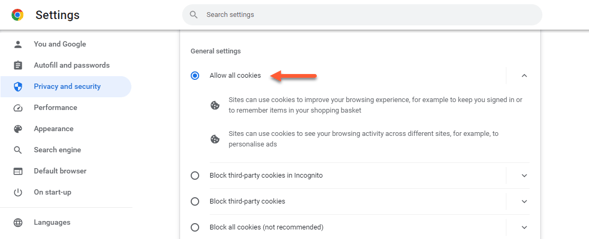
Det går inte att vara inloggad
För att säkerställa att du förblir inloggad på HubSpot och alla tillägg eller plug-ins som du använder, till exempel Outlook-plugin, rekommenderas att du markerar kryssrutan "Kom ihåg mig" under inloggningen.
Ytterligare hjälp med inloggning
Om du inte kan logga in efter att ha följt stegen ovan kan du skicka in din information till HubSpots supportteam via länken nedan.
Skicka din e-postadress nedan för att få ytterligare inloggningshjälp via e-post.